Obnavljanje oddaljenih programov v računalniku
V primeru nenamernega odstranjevanja programa na računalniku ga morate obnoviti. To je mogoče storiti z nekaj preprostimi metodami. Potrebujejo določene ukrepe. V tem članku bomo podrobno opisali, kako obnoviti oddaljeno programsko opremo v računalniku in podrobno opisati vse korake.
Vsebina
Obnovitev izbrisane programske opreme v računalniku
Kot veste, večina programov sestavlja več map z datotekami, ki so potrebne za pravilno delovanje programske opreme, zato jih morate obnoviti. Celoten postopek se izvaja s pomočjo posebne programske opreme ali vgrajenega sistema Windows. Oglejmo si, kako te metode ustrezajo.
Metoda 1: Disk vaja
Funkcionalnost preprostega in priročnega programa Disk vaja natančno usmerjena na obnovitev izbrisanih datotek. S tem lahko skenirate potrebne particije trdega diska, poiščete zahtevano programsko opremo in vse podatke vrnete v računalnik. To se naredi takole:
- Pojdite na uradno spletno mesto za razvijalce, prenesite in namestite najnovejšo različico Disk Drill.
- Zaženite jo in kliknite gumb »Obnovitev« nasproti tistega dela trdega diska, na katerem je bila nameščena oddaljena programska oprema. V primeru, da se ne spomnite točne lokacije imenika programske opreme, poiščite datoteke, da obnovite vse dele hkrati.
- Najdene datoteke bodo prikazane v ločeni mapi. Uporabite ga, če želite poiskati podatke, ki jih potrebujete. Iskanje je počasno, zato morate počakati malo, tako da lahko Disk Drill zazna vse izbrisane podatke.
- Označite zahtevane mape za obnovitev in kliknite gumb »Obnovitev« . Ko je postopek končan, se mapa z vrnjenimi podatki samodejno odpre.
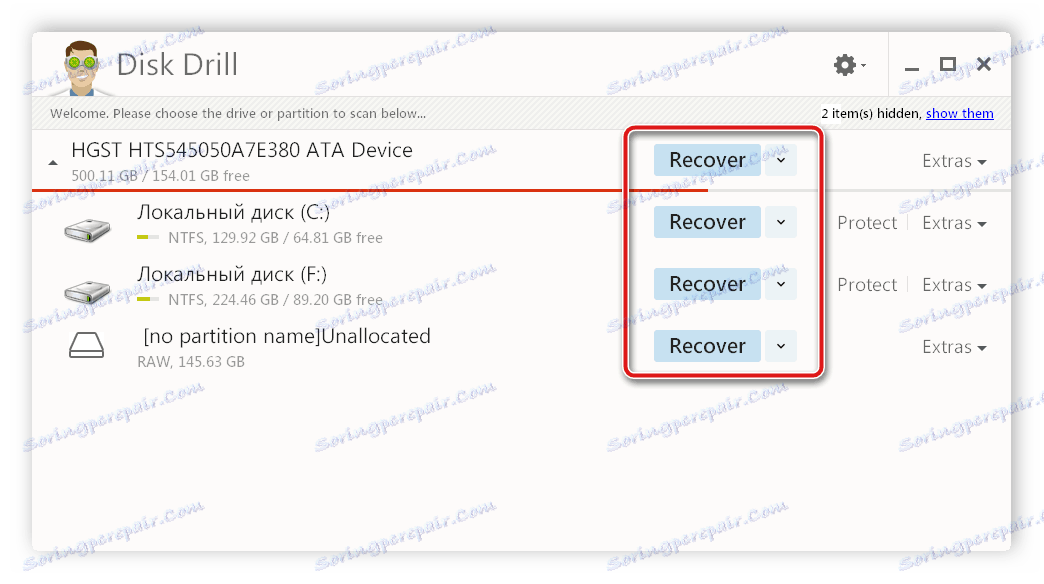
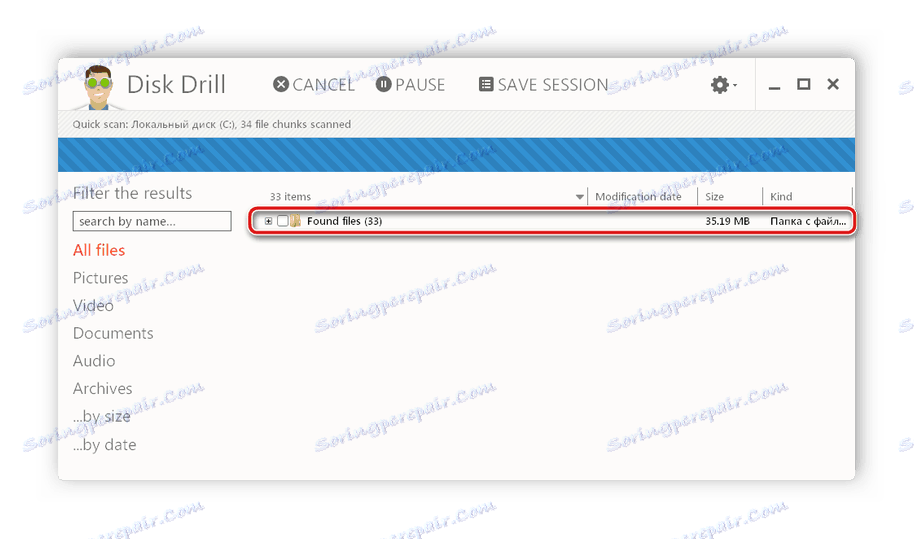
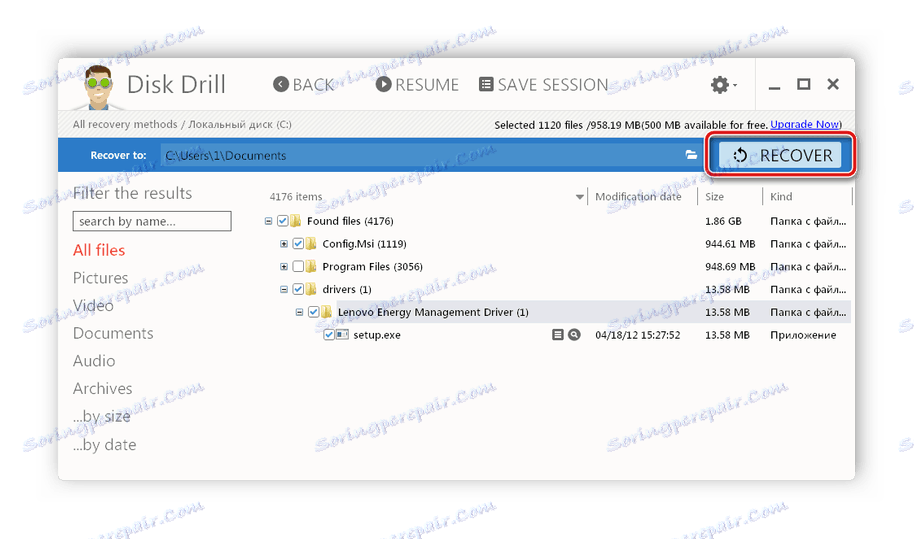
Na internetu je še vedno veliko različnih programov, ki omogočajo obnovitev izbrisanih datotek. V našem članku na spodnji povezavi najdete seznam najboljših predstavnikov takšne programske opreme. Izberite eno od možnosti, če Disk Drill ni primeren iz kakršnega koli razloga.
Več podrobnosti: Najboljši programi za obnovitev izbrisanih datotek
2. način: Programska oprema za obnovitev sistema
Obstaja posebna programska oprema, ki podpira sistem. Arhivira navedene datoteke in vam jih omogoča, da jih po potrebi obnovite. Takšna programska oprema je kot nalašč za obnovitev izbrisanih programov. Popoln seznam predstavnikov takšne programske opreme najdete v našem članku na spodnji povezavi.
Več podrobnosti: Obnovitev sistema
3. način: standardno orodje za Windows
Operacijski sistem Windows ima vgrajeno funkcijo, ki vam omogoča varnostno kopiranje in obnovitev particij na trdem disku. Orodje samodejno ustvari točko in občasno ponovno zapisuje podatke, zato se ta metoda lahko uporabi za vrnitev predhodno izbrisanega programa. Če želite kadarkoli izvesti obnovitev, boste morali konfigurirati in narediti arhiv. Preberite več o tem postopku v našem članku na spodnji povezavi.
Več podrobnosti: Varnostno kopiranje operacijskega sistema Windows 7
Izterjava daljinske programske opreme z obnovitveno točko je naslednja:
- Odprite »Start« in pojdite na »Nadzorna plošča« .
- Kliknite razdelek »Varnostno kopiranje in obnovitev« .
- Pomaknite se navzdol do dna okna, izberite možnost »Obnovi moje datoteke« in poiščite varnostno kopijo, ki se ujema z datumom.
- Počakajte do konca postopka in pojdite v mape z vrnjenimi datotekami. Upoštevajte, da bodo poleg vaše programske opreme obnovljeni vsi predhodno izbrisani podatki.
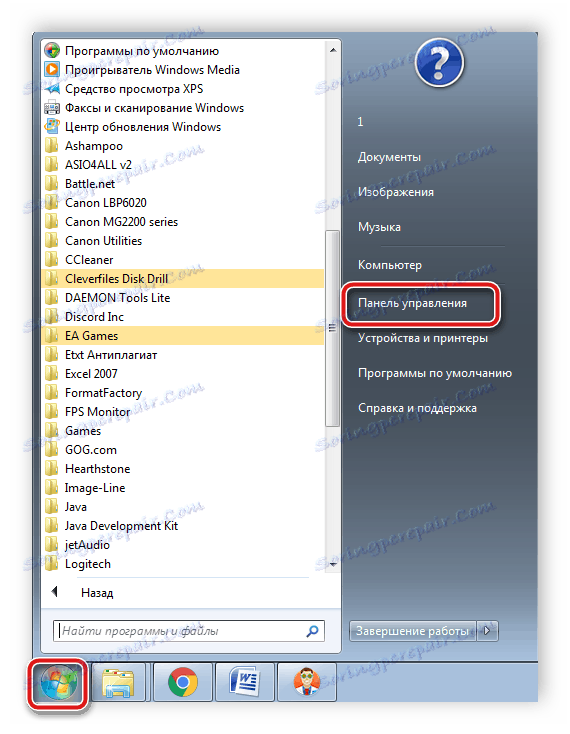
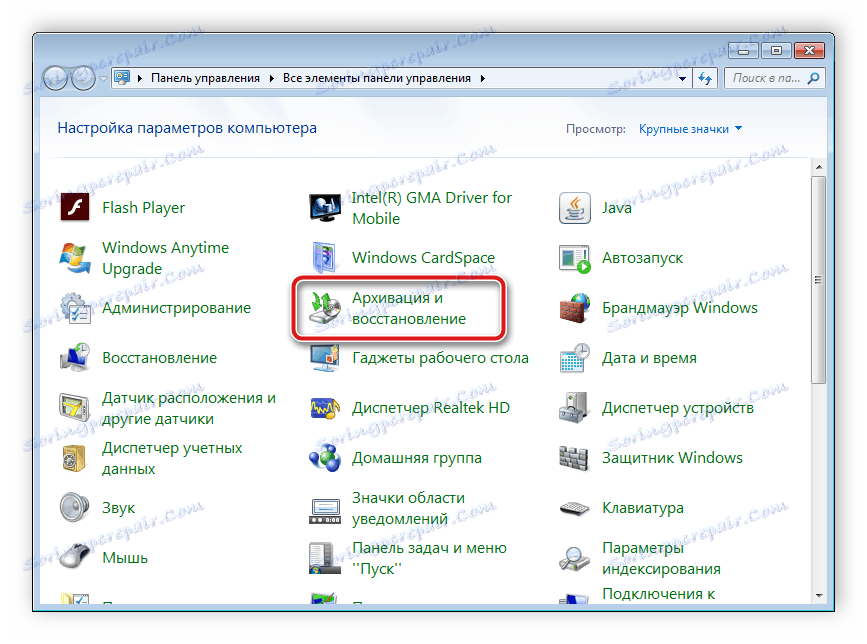

Podrobna navodila za obnovitev sistema prek varnostnih kopij lahko najdete v našem članku na spodnji povezavi.
Več podrobnosti: Možnosti obnovitve sistema Windows
Zgoraj smo pregledali tri preproste metode, s katerimi lahko izvedete obnovitev oddaljene programske opreme. Vsak od njih ima lasten algoritem delovanja in je primeren za različne uporabnike. Izberite najprimernejšo metodo in upoštevajte navodila za vračanje oddaljene programske opreme.
